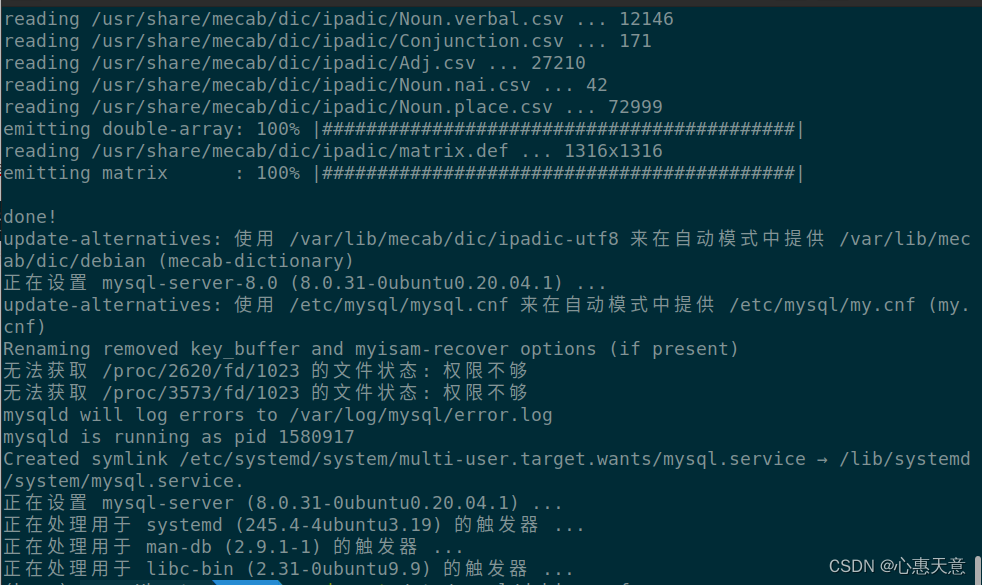一. 首先卸载掉原来的mysql
第一步,依次执行下面的语句
sudo apt-get autoremove --purge mysql-server
sudo apt-get remove mysql-server
sudo apt-get autoremove mysql-server
sudo apt-get remove mysql-common
第2步 清理残留数据
dpkg -l |grep ^rc|awk '{print $2}' |sudo xargs dpkg -P
第三步 验证原有主机上是否安装mysql:
这里主要是运行sudo netstat -tap | grep mysql命令查看是否有Mysql的端口,如果不加sudo则会因权限无法顺利执行:

二. 安装mysql
sudo aptitude search mysql
sudo apt-get install mysql-server mysql-client
三. 修改密码
先查看
sudo cat /etc/mysql/debian.cnf
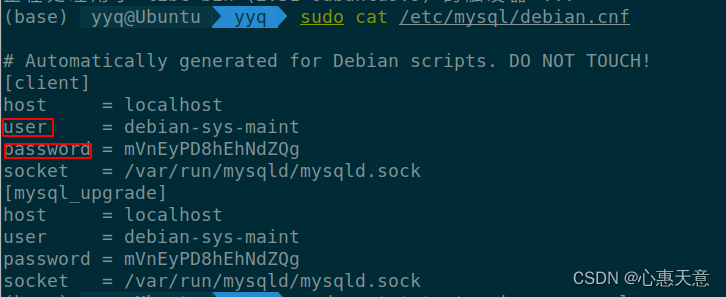
直接登录后会出现如下报错

ERROR 1045 (28000): Access denied for user ‘debian–sys–maint’@‘localhost’ (using password: YES)
sudo vim /etc/mysql/mysql.conf.d/mysqld.cnf
2.打开 my.cnf 配置文件,找到 [mysqld] ,然后在该行下面添加以下参数:,保存并退出:
skip-grant-tables
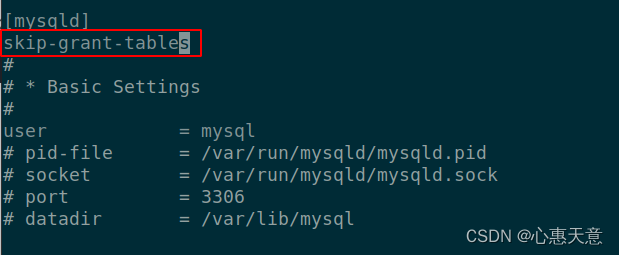
重点:
重启mysql:
 mysql命令
mysql命令
一、 启动方式
1、使用 service 启动:service mysql start
2、使用 mysqld 脚本启动:/etc/inint.d/mysql start
3、使用 safe_mysqld 启动:safe_mysql&
二、停止
1、使用 service 启动:service mysql stop
2、使用 mysqld 脚本启动:/etc/inint.d/mysql stop
3、mysqladmin shutdown
三、重启
1、使用 service 启动:service mysql restart
2、使用 mysqld 脚本启动:/etc/inint.d/mysql restart
use mysql;
update user set authentication_string='Ab123456' where user='root';
flush privileges;

修改完成后
重点:
重启mysql
然后再用root 登录
用户名 root 密码 Ab123456

原文地址:https://blog.csdn.net/m0_46825740/article/details/128145298
本文来自互联网用户投稿,该文观点仅代表作者本人,不代表本站立场。本站仅提供信息存储空间服务,不拥有所有权,不承担相关法律责任。
如若转载,请注明出处:http://www.7code.cn/show_29026.html
如若内容造成侵权/违法违规/事实不符,请联系代码007邮箱:suwngjj01@126.com进行投诉反馈,一经查实,立即删除!
声明:本站所有文章,如无特殊说明或标注,均为本站原创发布。任何个人或组织,在未征得本站同意时,禁止复制、盗用、采集、发布本站内容到任何网站、书籍等各类媒体平台。如若本站内容侵犯了原著者的合法权益,可联系我们进行处理。